
 tr
tr  English
English  Español
Español  中國人
中國人  Tiếng Việt
Tiếng Việt  Deutsch
Deutsch  Українська
Українська  Português
Português  Français
Français  भारतीय
भारतीय  한국인
한국인  Italiano
Italiano  Gaeilge
Gaeilge  اردو
اردو  Indonesia
Indonesia  Polski
Polski CCProxy'yi bilgisayarınıza yükledikten sonra, varsayılan ayarlarla hemen kullanabilirsiniz. Bununla birlikte, ayrıntılı yapılandırma ayarları, bir proxy sunucusunu kullanma rahatlığını ve performansını artırmanızı sağlayacaktır.
Programı çalıştırın. CCProxy'nin ana penceresinde "Seçenekler" bölümünü göreceksiniz. Detaylı konfigürasyonlar yapmak için oraya gidin.
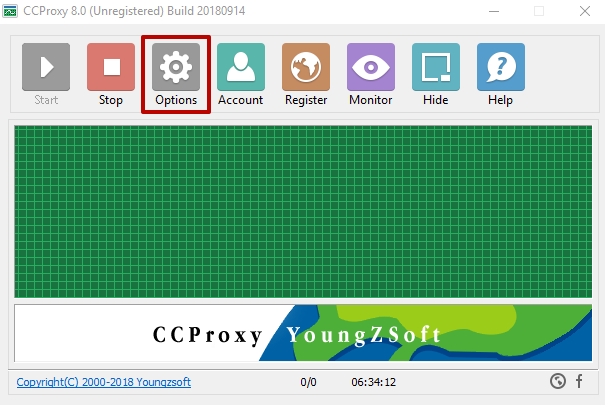
Aşağıdaki talimatları izleyin:
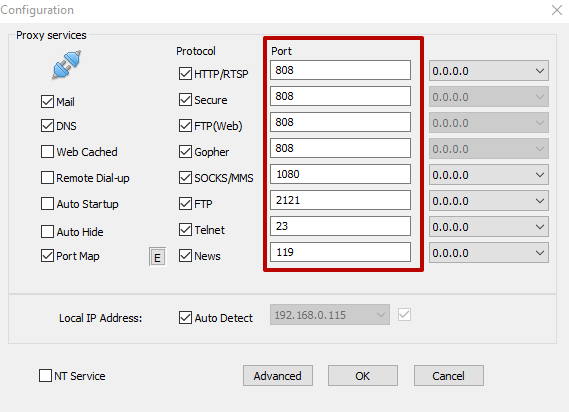
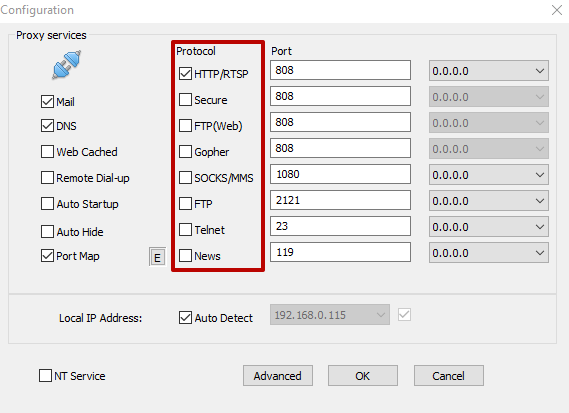
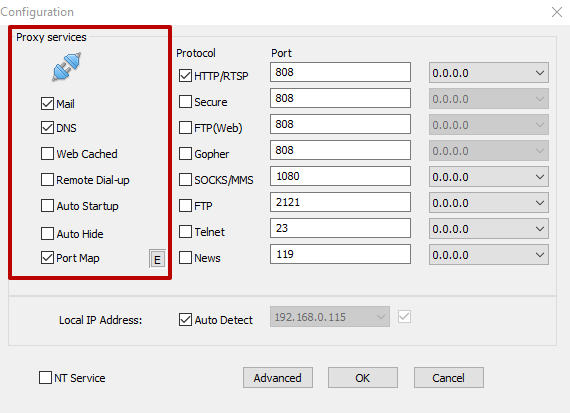
Sistem zaten başlamaya hazırdır, ancak sunucuyu kullanmak için kısıtlamalar oluşturmazsanız, herkes proxy'yi sizinle birlikte kullanabilir.
Sunucunun başka bir kullanıcı tarafından kullanılamaması için özel bir geçiş oluşturmanız gerekir. Bu aşağıdaki gibi yapılır:
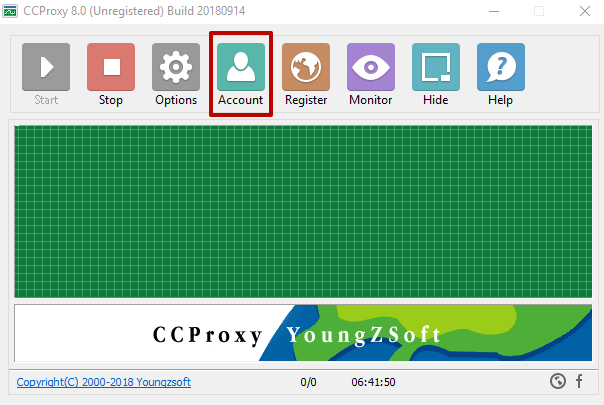
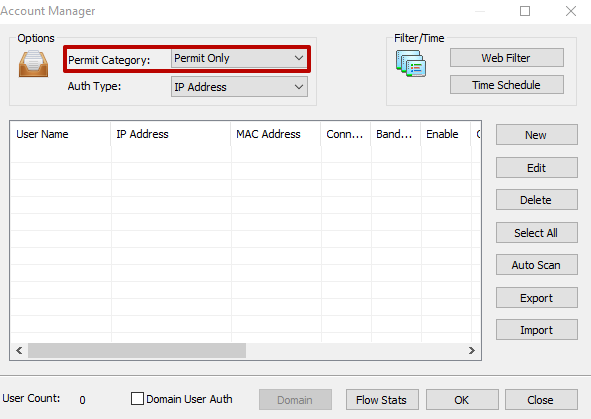
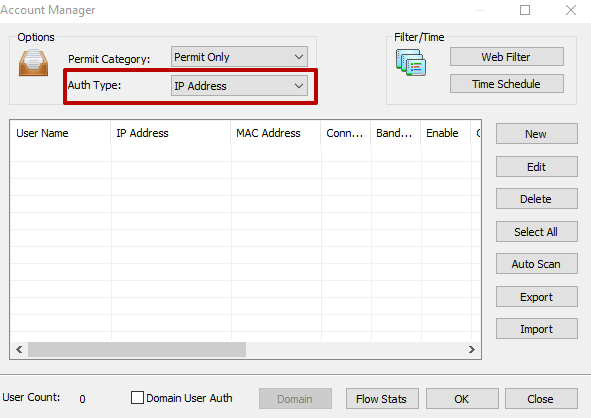
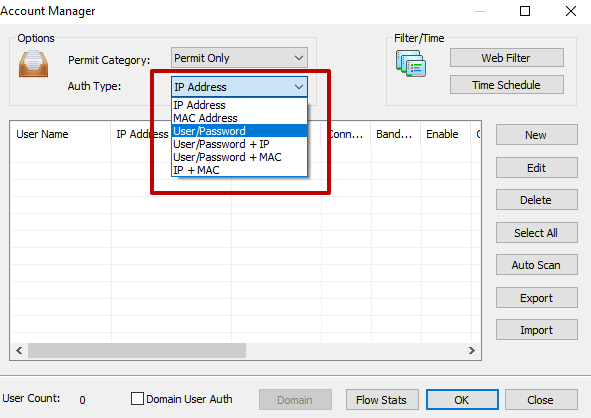
6 olası yetkilendirme türü vardır:
IP adresine, MAC adresine veya her ikisine göre yetkilendirmeyi tercih ediyorsanız, soru simgesine tıklayarak bu değerleri öğrenebilirsiniz. Giriş alanının yanında yer almaktadır.
Uygun yetkilendirme formatını seçtikten sonra, "Yeni" düğmesine tıklayın ve ardından kullanıcı ayarlarını içeren yeni bir pencere açılacaktır.
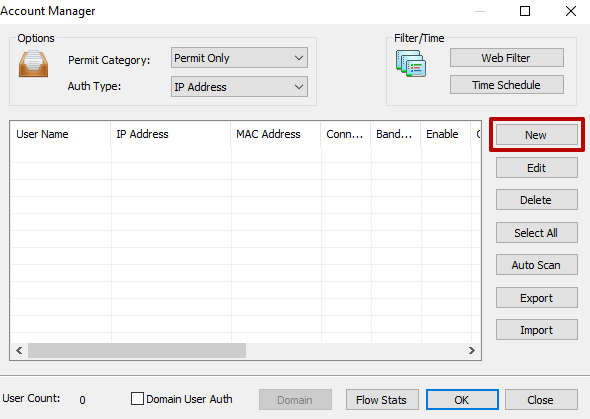
İçinde, seçilen yetkilendirme türüne bağlı olarak belirli alanlar göreceksiniz. Sadece ana alanı doldurun, geri kalan satırlara dokunulamaz. IP ile yetkilendirmeyi seçtiyseniz, ilgili alana yalnızca IP adresini girin. Kullanıcı adı ve parola ise, bu verileri girin, vb.
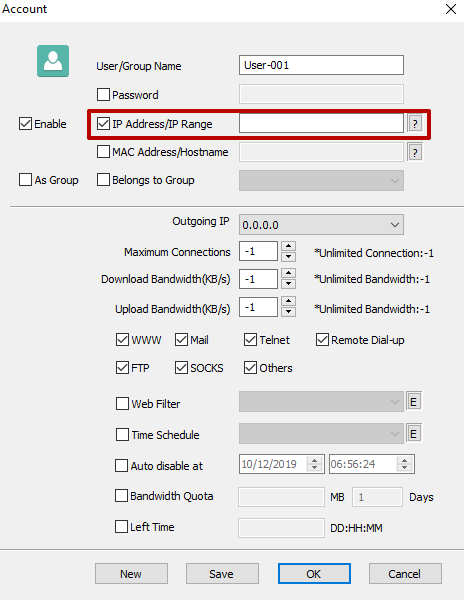
Program, her bir kullanıcı için protokollerin kullanımına ilişkin kısıtlamaların ayarlanmasını sağlar. Ayrıca bir seferde belirli sayıda bağlantı ve erişim hızı da ayarlayabilirsiniz.
Kullanıcı ayarları tamamlandığında "Kaydet "e tıklayın.
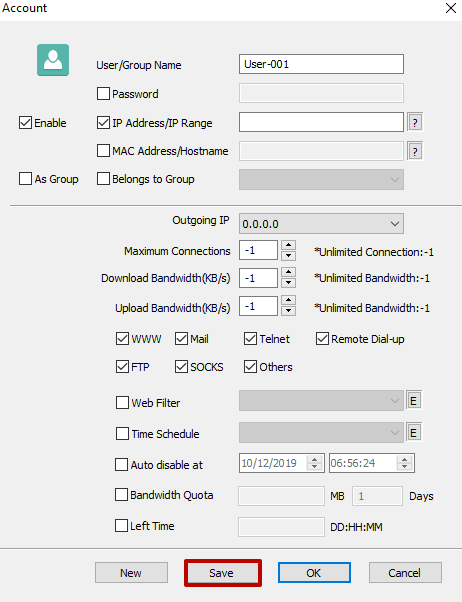
Başka bir kullanıcı oluşturmanız gerekiyorsa, "Yeni "ye tıklayın. Kurulum tamamlandığında "Tamam "a tıklayın.
Kullanıcının proxy'nizi kullanabilmesi için, kullanıcının tarayıcı ayarlarında yapılandırması gerekir IP:PORT, burada IP makinenizin IP adresidir ve PORT ihtiyacınız olan protokolün seçeneklerinde ayarlanan değerdir. Yani, HTTP durumunda, bu girdi aşağıdaki gibi görünecektir: 99.199.199.99:8080.
Tarayıcı ayarlarında gerekli parametreyi bulmak için arama penceresine "proxies" yazın.
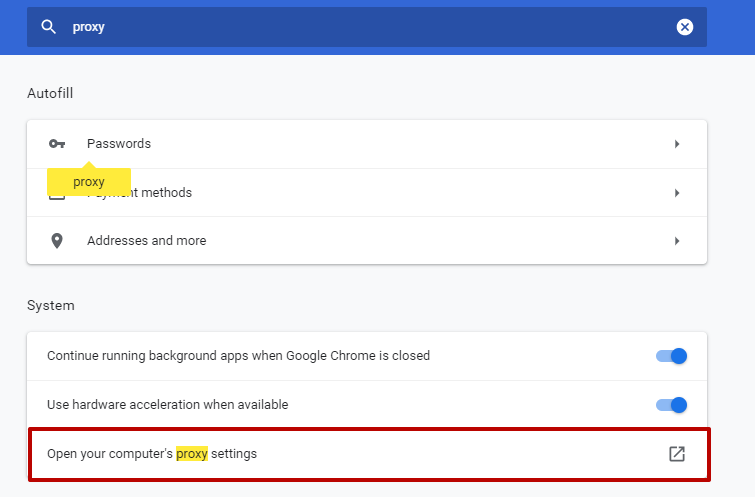
Bundan sonra, sistem sizi bilgisayardaki proxy ayarlarına yönlendirir. Eğer Windows kullanıyorsanız, açılır pencere aşağıdaki resimdeki gibi görünecektir. Bir proxy sunucusunun kullanımını etkinleştirmek için kaydırıcıya tıklayın.
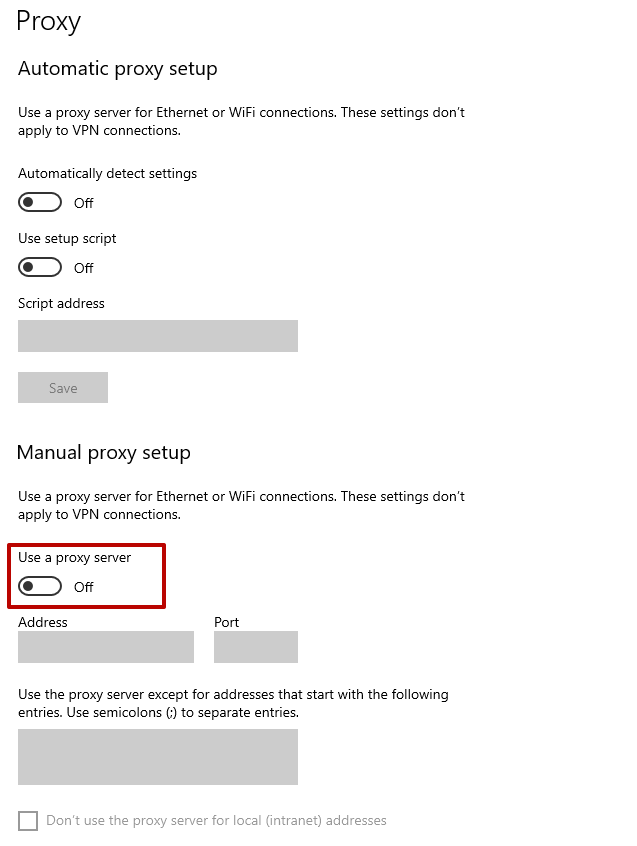
Gerekli verileri uygun alanlara girin.
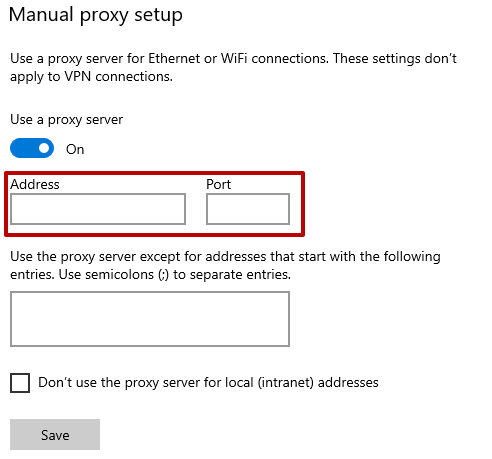
Proxy'nizin IP adresini ve portunu (kullanılan protokole bağlı olarak) CCProxy programında "Seçenekler" menüsünde görüntüleyebilirsiniz.
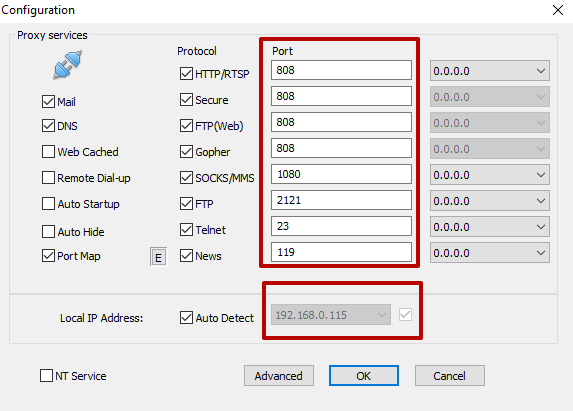
Yorumlar: 0